-
Bereitstellen einer NetScaler VPX- Instanz
-
Optimieren der Leistung von NetScaler VPX auf VMware ESX, Linux KVM und Citrix Hypervisors
-
Unterstützung für die Erhöhung des NetScaler VPX-Speicherplatzes
-
NetScaler VPX-Konfigurationen beim ersten Start der NetScaler-Appliance in der Cloud anwenden
-
Verbessern der SSL-TPS-Leistung auf Public-Cloud-Plattformen
-
Gleichzeitiges Multithreading für NetScaler VPX in öffentlichen Clouds konfigurieren
-
Installieren einer NetScaler VPX Instanz auf einem Bare-Metal-Server
-
Installieren einer NetScaler VPX-Instanz auf Citrix Hypervisor
-
Installieren einer NetScaler VPX-Instanz auf VMware ESX
-
NetScaler VPX für die Verwendung der VMXNET3-Netzwerkschnittstelle konfigurieren
-
NetScaler VPX für die Verwendung der SR-IOV-Netzwerkschnittstelle konfigurieren
-
Migration des NetScaler VPX von E1000 zu SR-IOV- oder VMXNET3-Netzwerkschnittstellen
-
NetScaler VPX für die Verwendung der PCI-Passthrough-Netzwerkschnittstelle konfigurieren
-
-
Installieren einer NetScaler VPX-Instanz in der VMware Cloud auf AWS
-
Installieren einer NetScaler VPX-Instanz auf Microsoft Hyper-V-Servern
-
Installieren einer NetScaler VPX-Instanz auf der Linux-KVM-Plattform
-
Voraussetzungen für die Installation virtueller NetScaler VPX-Appliances auf der Linux-KVM-Plattform
-
Provisioning der virtuellen NetScaler-Appliance mit OpenStack
-
Provisioning der virtuellen NetScaler-Appliance mit Virtual Machine Manager
-
Konfigurieren virtueller NetScaler-Appliances für die Verwendung der SR-IOV-Netzwerkschnittstelle
-
Provisioning der virtuellen NetScaler-Appliance mit dem virsh-Programm
-
Provisioning der virtuellen NetScaler-Appliance mit SR-IOV auf OpenStack
-
-
Bereitstellen einer NetScaler VPX-Instanz auf AWS
-
Bereitstellen einer eigenständigen NetScaler VPX-Instanz auf AWS
-
Bereitstellen eines VPX-HA-Paar in derselben AWS-Verfügbarkeitszone
-
Bereitstellen eines VPX Hochverfügbarkeitspaars mit privaten IP-Adressen in verschiedenen AWS-Zonen
-
Schützen von AWS API Gateway mit NetScaler Web Application Firewall
-
Konfigurieren einer NetScaler VPX-Instanz für die Verwendung der SR-IOV-Netzwerkschnittstelle
-
Konfigurieren einer NetScaler VPX-Instanz für die Verwendung von Enhanced Networking mit AWS ENA
-
Bereitstellen einer NetScaler VPX Instanz unter Microsoft Azure
-
Netzwerkarchitektur für NetScaler VPX-Instanzen auf Microsoft Azure
-
Mehrere IP-Adressen für eine eigenständige NetScaler VPX-Instanz konfigurieren
-
Hochverfügbarkeitssetup mit mehreren IP-Adressen und NICs konfigurieren
-
Hochverfügbarkeitssetup mit mehreren IP-Adressen und NICs über PowerShell-Befehle konfigurieren
-
NetScaler-Hochverfügbarkeitspaar auf Azure mit ALB im Floating IP-Deaktiviert-Modus bereitstellen
-
Konfigurieren Sie eine NetScaler VPX-Instanz für die Verwendung von Azure Accelerated Networking
-
Konfigurieren Sie HA-INC-Knoten mithilfe der NetScaler-Hochverfügbarkeitsvorlage mit Azure ILB
-
NetScaler VPX-Instanz auf der Azure VMware-Lösung installieren
-
Eigenständige NetScaler VPX-Instanz auf der Azure VMware-Lösung konfigurieren
-
NetScaler VPX-Hochverfügbarkeitssetups auf Azure VMware-Lösung konfigurieren
-
Konfigurieren von GSLB in einem Active-Standby-Hochverfügbarkeitssetup
-
Konfigurieren von Adresspools (IIP) für eine NetScaler Gateway Appliance
-
Erstellen Sie ein Support-Ticket für die VPX-Instanz in Azure
-
NetScaler VPX-Instanz auf der Google Cloud Platform bereitstellen
-
Bereitstellen eines VPX-Hochverfügbarkeitspaars auf der Google Cloud Platform
-
VPX-Hochverfügbarkeitspaars mit privaten IP-Adressen auf der Google Cloud Platform bereitstellen
-
NetScaler VPX-Instanz auf Google Cloud VMware Engine bereitstellen
-
Unterstützung für VIP-Skalierung für NetScaler VPX-Instanz auf GCP
-
-
Bereitstellung und Konfigurationen von NetScaler automatisieren
-
Lösungen für Telekommunikationsdienstleister
-
Authentifizierung, Autorisierung und Überwachung des Anwendungsverkehrs
-
Wie Authentifizierung, Autorisierung und Auditing funktionieren
-
Grundkomponenten der Authentifizierung, Autorisierung und Audit-Konfiguration
-
Web Application Firewall-Schutz für virtuelle VPN-Server und virtuelle Authentifizierungsserver
-
Lokales NetScaler Gateway als Identitätsanbieter für Citrix Cloud
-
Authentifizierungs-, Autorisierungs- und Überwachungskonfiguration für häufig verwendete Protokolle
-
-
-
-
Erweiterte Richtlinienausdrücke konfigurieren: Erste Schritte
-
Erweiterte Richtlinienausdrücke: Arbeiten mit Datum, Uhrzeit und Zahlen
-
Erweiterte Richtlinienausdrücke: Analysieren von HTTP-, TCP- und UDP-Daten
-
Erweiterte Richtlinienausdrücke: Analysieren von SSL-Zertifikaten
-
Erweiterte Richtlinienausdrücke: IP- und MAC-Adressen, Durchsatz, VLAN-IDs
-
Erweiterte Richtlinienausdrücke: Stream-Analytics-Funktionen
-
Zusammenfassende Beispiele für fortgeschrittene politische Ausdrücke
-
Tutorial-Beispiele für erweiterte Richtlinien für das Umschreiben
-
-
-
Anwendungsfall — Binden der Web App Firewall-Richtlinie an einen virtuellen VPN-Server
-
-
-
-
Verwalten eines virtuellen Cache-Umleitungsservers
-
Statistiken für virtuelle Server zur Cache-Umleitung anzeigen
-
Aktivieren oder Deaktivieren eines virtuellen Cache-Umleitungsservers
-
Direkte Richtlinieneinschläge auf den Cache anstelle des Ursprungs
-
Verwalten von Clientverbindungen für einen virtuellen Server
-
Externe TCP-Integritätsprüfung für virtuelle UDP-Server aktivieren
-
-
Übersetzen die Ziel-IP-Adresse einer Anfrage in die Ursprungs-IP-Adresse
-
-
Verwalten des NetScaler Clusters
-
Knotengruppen für gepunktete und teilweise gestreifte Konfigurationen
-
Entfernen eines Knotens aus einem Cluster, der mit Cluster-Link-Aggregation bereitgestellt wird
-
Überwachen von Fehlern bei der Befehlsausbreitung in einer Clusterbereitstellung
-
VRRP-Interface-Bindung in einem aktiven Cluster mit einem einzigen Knoten
-
-
Konfigurieren von NetScaler als nicht-validierenden sicherheitsbewussten Stub-Resolver
-
Jumbo-Frames Unterstützung für DNS zur Handhabung von Reaktionen großer Größen
-
Zwischenspeichern von EDNS0-Client-Subnetzdaten bei einer NetScaler-Appliance im Proxymodus
-
Anwendungsfall — Konfiguration der automatischen DNSSEC-Schlüsselverwaltungsfunktion
-
Anwendungsfall — wie man einen kompromittierten aktiven Schlüssel widerruft
-
-
GSLB-Entitäten einzeln konfigurieren
-
Anwendungsfall: Bereitstellung einer Domänennamen-basierten Autoscale-Dienstgruppe
-
Anwendungsfall: Bereitstellung einer IP-Adressbasierten Autoscale-Dienstgruppe
-
-
-
IP-Adresse und Port eines virtuellen Servers in den Request-Header einfügen
-
Angegebene Quell-IP für die Back-End-Kommunikation verwenden
-
Quellport aus einem bestimmten Portbereich für die Back-End-Kommunikation verwenden
-
Quell-IP-Persistenz für Back-End-Kommunikation konfigurieren
-
Lokale IPv6-Linkadressen auf der Serverseite eines Load Balancing-Setups
-
Erweiterte Load Balancing-Einstellungen
-
Allmählich die Belastung eines neuen Dienstes mit virtuellem Server-Level erhöhen
-
Anwendungen vor Verkehrsspitzen auf geschützten Servern schützen
-
Bereinigung von virtuellen Server- und Dienstverbindungen ermöglichen
-
Persistenzsitzung auf TROFS-Diensten aktivieren oder deaktivieren
-
Externe TCP-Integritätsprüfung für virtuelle UDP-Server aktivieren
-
Standortdetails von der Benutzer-IP-Adresse mit der Geolocation-Datenbank abrufen
-
Quell-IP-Adresse des Clients beim Verbinden mit dem Server verwenden
-
Limit für die Anzahl der Anfragen pro Verbindung zum Server festlegen
-
Festlegen eines Schwellenwerts für die an einen Dienst gebundenen Monitore
-
Grenzwert für die Bandbreitenauslastung durch Clients festlegen
-
-
-
Benutzermonitore verstehen
-
Lastausgleichs für häufig verwendete Protokolle konfigurieren
-
Anwendungsfall 5: DSR-Modus beim Verwenden von TOS konfigurieren
-
Anwendungsfall 6: Lastausgleich im DSR-Modus für IPv6-Netzwerke mit dem TOS-Feld konfigurieren
-
Anwendungsfall 7: Konfiguration des Lastenausgleichs im DSR-Modus mithilfe von IP Over IP
-
Anwendungsfall 8: Lastausgleich im Einarmmodus konfigurieren
-
Anwendungsfall 9: Lastausgleich im Inlinemodus konfigurieren
-
Anwendungsfall 10: Lastausgleich von Intrusion-Detection-System-Servern
-
Anwendungsfall 11: Netzwerkverkehr mit Listenrichtlinien isolieren
-
Anwendungsfall 12: Citrix Virtual Desktops für den Lastausgleich konfigurieren
-
Anwendungsfall 13: Konfiguration von Citrix Virtual Apps and Desktops für den Lastausgleich
-
Anwendungsfall 14: ShareFile-Assistent zum Lastausgleich Citrix ShareFile
-
Anwendungsfall 15: Konfiguration des Layer-4-Lastenausgleichs auf der NetScaler Appliance
-
-
SSL-Offload und Beschleunigung
-
Unterstützungsmatrix für Serverzertifikate auf der ADC-Appliance
-
Unterstützung für Intel Coleto SSL-Chip-basierte Plattformen
-
Unterstützung für Thales Luna Network Hardwaresicherheitsmodul
-
-
-
CloudBridge Connector-Tunnels zwischen zwei Rechenzentren konfigurieren
-
CloudBridge Connector zwischen Datacenter und AWS Cloud konfigurieren
-
CloudBridge Connector Tunnels zwischen einem Rechenzentrum und Azure Cloud konfigurieren
-
CloudBridge Connector Tunnels zwischen Datacenter und SoftLayer Enterprise Cloud konfigurieren
-
-
Konfigurationsdateien in einem Hochverfügbarkeitssetup synchronisieren
-
Hochverfügbarkeitsknoten in verschiedenen Subnetzen konfigurieren
-
Beschränken von Failovers, die durch Routenmonitore im Nicht-INC-Modus verursacht werden
-
HA-Heartbeat-Meldungen auf einer NetScaler-Appliance verwalten
-
NetScaler in einem Hochverfügbarkeitssetup entfernen und ersetzen
This content has been machine translated dynamically.
Dieser Inhalt ist eine maschinelle Übersetzung, die dynamisch erstellt wurde. (Haftungsausschluss)
Cet article a été traduit automatiquement de manière dynamique. (Clause de non responsabilité)
Este artículo lo ha traducido una máquina de forma dinámica. (Aviso legal)
此内容已经过机器动态翻译。 放弃
このコンテンツは動的に機械翻訳されています。免責事項
이 콘텐츠는 동적으로 기계 번역되었습니다. 책임 부인
Este texto foi traduzido automaticamente. (Aviso legal)
Questo contenuto è stato tradotto dinamicamente con traduzione automatica.(Esclusione di responsabilità))
This article has been machine translated.
Dieser Artikel wurde maschinell übersetzt. (Haftungsausschluss)
Ce article a été traduit automatiquement. (Clause de non responsabilité)
Este artículo ha sido traducido automáticamente. (Aviso legal)
この記事は機械翻訳されています.免責事項
이 기사는 기계 번역되었습니다.책임 부인
Este artigo foi traduzido automaticamente.(Aviso legal)
这篇文章已经过机器翻译.放弃
Questo articolo è stato tradotto automaticamente.(Esclusione di responsabilità))
Translation failed!
Benutzermonitore verstehen
Benutzermonitore erweitern den Umfang von benutzerdefinierten Monitoren. Sie können Benutzermonitore erstellen, um den Zustand benutzerdefinierter Anwendungen und Protokolle zu verfolgen, die die NetScaler-Appliance nicht unterstützt. Das folgende Diagramm zeigt, wie ein Benutzermonitor funktioniert.
Abbildung 1. Benutzer-Monitore
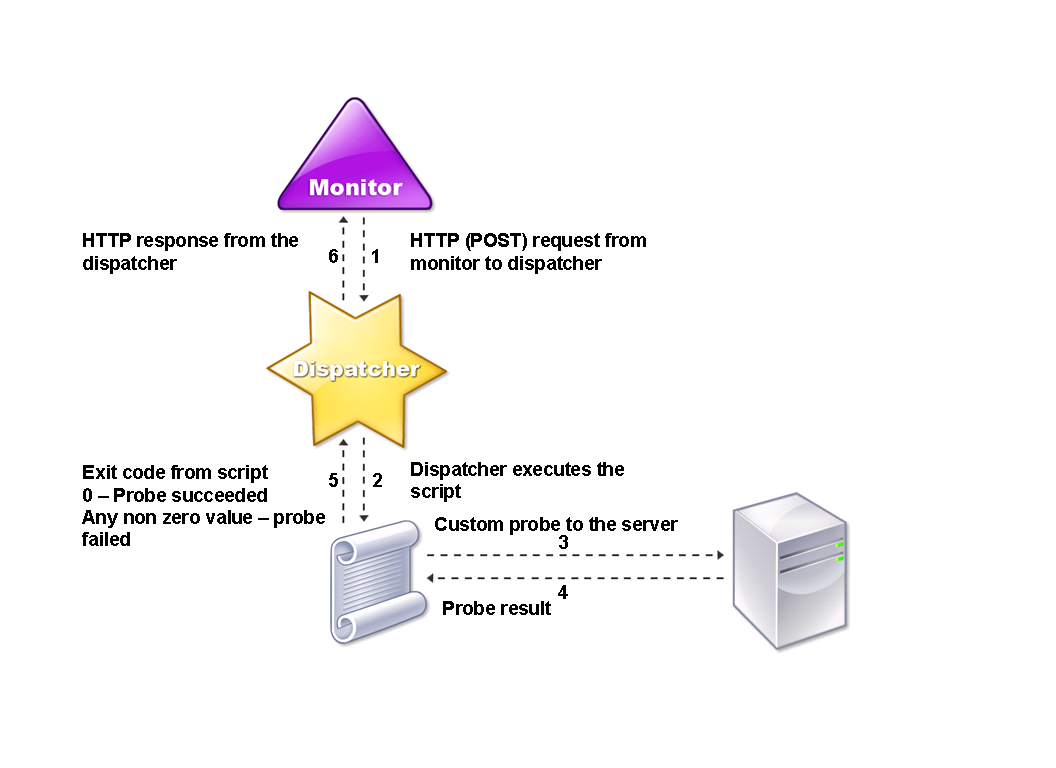
Für einen Benutzermonitor sind die folgenden Komponenten erforderlich.
Dispatcher. Ein Prozess auf der Appliance, der Überwachungsanfragen abhört. Ein Dispatcher kann sich auf der Loopback-IP-Adresse (127.0.0.1) und Port 3013 befinden. Dispatcher werden auch als interne Dispatcher bezeichnet. Ein Dispatcher kann auch ein Webserver sein, der das Common Gateway Interface (CGI) unterstützt. Solche Dispatcher werden auch als externe Dispatcher bezeichnet. Sie werden für benutzerdefinierte Skripts verwendet, die nicht in der FreeBSD-Umgebung ausgeführt werden, z. B.
Hinweis:
Sie können den Monitor und den Dispatcher für die Verwendung von HTTPS anstelle von HTTP konfigurieren, indem Sie die Option “sicher” auf dem Monitor aktivieren und als externen Dispatcher konfigurieren. Ein interner Dispatcher versteht jedoch nur HTTP und kann HTTPS nicht verwenden.
In einem HA-Setup wird der Dispatcher sowohl auf den primären als auch auf den sekundären NetScaler-Appliances ausgeführt. Der Dispatcher bleibt auf dem sekundären Gerät inaktiv.
Script. Das Skript ist ein Programm, das benutzerdefinierte Prüfpunkte an den Server mit Lastausgleich sendet und den Antwortcode an den Dispatcher zurückgibt. Das Skript kann einen beliebigen Wert an den Dispatcher zurückgeben, aber wenn eine Prüfung erfolgreich ist, muss das Skript einen Wert von Null (0) zurückgeben. Der Dispatcher betrachtet jeden anderen Wert als Sondenausfall.
Die NetScaler-Appliance ist mit Beispielskripten für häufig verwendete Protokolle gebündelt. Die Skripts sind im Verzeichnis /nsconfig/monitors vorhanden. Wenn Sie ein Script hinzufügen möchten, fügen Sie es dort hinzu. Um ein vorhandenes Skript anzupassen, erstellen Sie eine Kopie mit einem neuen Namen und ändern Sie es.
Wichtig:
-
Ab NetScaler Release 13.0 Build 41.20 können Sie das Skript
nsntlm-lwp.plverwenden, um einen Monitor zur Überwachung eines sicheren NTLM-Servers zu erstellen. -
Ab Version 10.1 Build 122.17 befinden sich die Skriptdateien für Benutzermonitore an einem neuen Speicherort.
Wenn Sie eine virtuelle MPX- oder VPX-Appliance auf Version 10.1 Build 122.17 oder höher aktualisieren, lauten die Änderungen wie folgt:
- Ein neues Verzeichnis namens conflicts wird in /nsconfig/monitors/ erstellt und alle integrierten Skripts der vorherigen Builds werden in dieses Verzeichnis verschoben.
- Alle neuen integrierten Skripts sind im Verzeichnis /netscaler/monitors/ verfügbar. Alle benutzerdefinierten Skripts sind im Verzeichnis /nsconfig/monitors/ verfügbar.
- Speichern Sie ein neues benutzerdefiniertes Skript im Verzeichnis /nsconfig/monitors/.
- Wenn nach Abschluss des Upgrades ein benutzerdefiniertes Skript erstellt und im Verzeichnis /nsconfig/monitors/ gespeichert wird, mit demselben Namen wie das integrierte Skript, hat das Skript im Verzeichnis /netscaler/monitors/ Vorrang. Das benutzerdefinierte Skript wird nicht ausgeführt.
Wenn Sie eine virtuelle Appliance mit Version 10.1 Build 122.17 oder höher bereitstellen, lauten die Änderungen wie folgt:
- Alle integrierten Skripts sind im Verzeichnis /netscaler/monitors/ verfügbar.
- Das Verzeichnis /nsconfig/monitors/ ist leer.
- Wenn Sie ein benutzerdefiniertes Skript erstellen, müssen Sie es im Verzeichnis /nsconfig/monitors/ speichern.
Damit die Skripts korrekt funktionieren:
- Die maximale Anzahl von Zeichen im Namen des Skripts darf 63 nicht überschreiten.
- Die maximale Anzahl von Script-Argumenten, die einem Script zur Verfügung gestellt werden können, darf 512 nicht überschreiten.
- Die maximale Anzahl von Zeichen, die in den Argumenten des Parameterskripts angegeben werden können, darf 639 nicht überschreiten.
Um das Skript zu debuggen, müssen Sie es mithilfe des nsumon-debug.pl-Skripts von der CLI ausführen. Sie verwenden den Skriptnamen (mit seinen Argumenten), die IP-Adresse und den Port als Argumente des nsumon-debug.pl-Skripts. Benutzer müssen den Skriptnamen, die IP-Adresse, den Port, das Timeout und die Skript-Argumente für das nsumon-debug.pl-Skript verwenden.
Geben Sie bei der CLI Folgendes ein:
nsumon-debug.pl <scriptname> <IP> <port> <timeout> <partitionID> [scriptarguments][is_secure]
<!--NeedCopy-->
Wichtig: Ab Version 10.5 Build 57.x unterstützen die 11.0-Skriptdateien für Benutzermonitore IPv6-Adressen und beinhalten die folgenden Änderungen:
-
Für die folgenden Protokolle wurden neue
pm filesfür die IPv6-Unterstützung aufgenommen.- RADIUS
- NNTP
- POP3
- SMTP
-
Die folgenden Beispielskripte in /netscaler/monitors/ wurden für die IPv6-Unterstützung aktualisiert:
-
nsbmradius.pl
-
nsldap.pl
-
nsnntp.pl
-
nspop3 nssf.pl
-
nssnmp.pl
-
nswi.pl
-
nstftp.pl
-
nssmtp.pl
-
nsrdp.pl
-
nsntlm-lwp.pl
-
nsftp.pl
-
nsappc.pl
Stellen Sie nach dem Upgrade auf Version 10.5 Build 57.x oder 11.0 sicher, dass Sie die vorhandenen benutzerdefinierten Skripts mit IPv6-Diensten verwenden möchten, die vorhandenen benutzerdefinierten Skripts mit den Änderungen in den aktualisierten Beispielskripten in /netscaler/monitors/aktualisieren.
-
Hinweis:
Das Beispielskript nsmysql.pl unterstützt die IPv6-Adresse nicht. Wenn ein IPv6-Dienst an einen Benutzermonitor gebunden ist, der nsmysql.pl verwendet, schlägt der Test fehl.
-
Die folgenden LB-Monitortypen wurden aktualisiert, um IPv6-Adressen zu unterstützen:
-
USER
-
SMTP
-
NNTP
-
LDAP
-
SNMP
-
POP3
-
FTP_EXTENDED
-
StoreFront
-
APPC
-
CITRIX_WI_EXTENDED
Wenn Sie ein benutzerdefiniertes Skript erstellen, das einen dieser LB-Monitortypen verwendet, stellen Sie sicher, dass Sie IPv6-Unterstützung in das benutzerdefinierte Skript aufnehmen. Beziehen Sie sich auf das zugehörige Beispielskript in /netscaler/monitors/ für die Änderungen, die Sie im benutzerdefinierten Skript für die IPv6-Unterstützung vornehmen müssen.
-
Um den Status des Servers zu verfolgen, sendet der Monitor eine HTTP-POST-Anforderung an den konfigurierten Dispatcher. Diese POST-Anfrage enthält die IP-Adresse und den Port des Servers sowie das Skript, das ausgeführt werden muss. Der Dispatcher führt das Skript als untergeordneten Prozess mit benutzerdefinierten Parametern (falls vorhanden) aus. Anschließend sendet das Skript einen Prüfpunkt an den Server. Das Skript sendet den Status der Sonde (Antwortcode) an den Dispatcher. Der Dispatcher wandelt den Antwortcode in eine HTTP-Antwort um und sendet ihn an den Monitor. Basierend auf der HTTP-Antwort markiert der Monitor den Dienst als hoch oder unten.
Die NetScaler-Appliance protokolliert die Fehlermeldungen in der Datei /var/nslog/nsumond.log, wenn die Prüfungen der Benutzerüberwachung fehlschlagen. Diese detaillierten Fehlermeldungen werden in der GUI und in der CLI für die Befehle show service/service group angezeigt.
In der folgenden Tabelle sind die Benutzermonitore und die möglichen Gründe für einen Fehler aufgeführt.
| Typ des Benutzermonitors | Gründe für Sondenausfall |
|---|---|
| SMTP | Monitor stellt keine Verbindung zum Server her. |
| NNTP | Monitor stellt keine Verbindung zum Server her. |
| Fehlende oder ungültige Skriptargumente, die eine ungültige Anzahl von Argumenten oder Argumentformat enthalten können. | |
| Monitor findet die NNTP-Gruppe nicht. | |
| LDAP | Monitor stellt keine Verbindung zum Server her. |
| Fehlende oder ungültige Skriptargumente, die eine ungültige Anzahl von Argumenten oder Argumentformat enthalten können. | |
| Monitor bindet nicht an den LDAP-Server. | |
| Monitor findet keinen Eintrag für die Zielentität im LDAP-Server. | |
| FTP | Die Verbindung zum Server ist ab. |
| Fehlende oder ungültige Skriptargumente, die eine ungültige Anzahl von Argumenten oder Argumentformat enthalten können. | |
| Anmeldung fehlgeschlagen. | |
| Monitor findet die Datei nicht auf dem Server. | |
| POP3 | Monitor stellt keine Verbindung zur Datenbank her. |
| Fehlende oder ungültige Skriptargumente, die eine ungültige Anzahl von Argumenten oder Argumentformat enthalten können. | |
| Anmeldung fehlgeschlagen. | |
| Die Vorbereitung der SQL-Abfrage schlägt fehl. | |
| Die Ausführung der SQL-Abfrage schlägt fehl. | |
| SNMP | Monitor stellt keine Verbindung zur Datenbank her. |
| Fehlende oder ungültige Skriptargumente, die eine ungültige Anzahl von Argumenten oder Argumentformat enthalten können. | |
| Anmeldung fehlgeschlagen. | |
| Monitor kann die SNMP-Sitzung nicht erstellen. | |
| Monitor findet den Objektbezeichner nicht. | |
| Die Einstellung des Monitorschwellenwerts ist größer oder gleich dem tatsächlichen Schwellenwert des Monitors. | |
| RDP (Windows Terminalserver) | Fehlende oder ungültige Skriptargumente, die eine ungültige Anzahl von Argumenten oder Argumentformat enthalten können. |
| Monitor kann keinen Socket erstellen. | |
| In Versionen stimmt nicht überein. | |
| Der Monitor kann die Verbindung nicht bestätigen. |
Sie können die Protokolldatei über die CLI anzeigen, indem Sie die folgenden Befehle verwenden:
> shell
root@ns# cat /var/nslog/nsumond.log
root@ns# exit
>
<!--NeedCopy-->
Der Befehl öffnet eine BSD-Shell, zeigt die Protokolldatei auf dem Bildschirm an, schließt die BSD-Shell und bringt Sie zur CLI zurück.
Vor NetScaler Version 13.0 Build 52.X zeigte der Befehl show service/service group eine generische Fehlermeldung an, die besagte, dass “Probe fehlgeschlagen” als Ursache für den Fehler des Benutzermonitorprüfens war.
Beispiel:
show service ftp
Monitor Name: mon2
State: UNKNOWN Weight: 1 Passive: 0
Probes: 3 Failed [Total: 0 Current: 0]
Last response: Failure - Probe failed.
Response Time: 1071.838 millisec
<!--NeedCopy-->
Ab NetScaler Version 13.0 Build 52.X zeigt der Befehl show service/service group die tatsächliche Ursache für den Fehler des Benutzermonitorprüfens an.
Beispiel:
show service ftp
Monitor Name: mon2
State: DOWN Weight: 1 Passive: 0
Probes: 729 Failed [Total: 726 Current: 726]
Last response: Failure - Login failed.
Response Time: 8000.0 millisec
<!--NeedCopy-->
Benutzermonitore haben auch einen Timeout-Wert und eine Anzahl von Wiederholungsversuchen für Sondenausfälle. Sie können Benutzermonitore mit Nicht-Benutzermonitoren verwenden. Bei hoher CPU-Auslastung ermöglicht ein Nicht-Benutzermonitor eine schnellere Erkennung eines Serverausfalls.
Wenn der Prüfpunkt des Benutzermonitors bei hoher CPU-Auslastung eine Zeitdauer aufweist, bleibt der Status des Dienstes unverändert.
Example1:
add lb monitor <name> USER –scriptname <script-name> -resptimeout 5 seconds
<!--NeedCopy-->
Hinweis
Für skriptfähige Monitore muss das Antwort-Timeout auf einen Wert konfiguriert werden, der dem erwarteten Timeout entspricht + 1 Sekunde. Wenn Sie beispielsweise erwarten, dass das Timeout 4 Sekunden beträgt, konfigurieren Sie das Antwort-Timeout auf 5 Sekunden.
Example2:
add lb monitor <name> USER –scriptname <script-name> -scriptargs <Arguments> -secureargs <Arguments>
<!--NeedCopy-->
Hinweis:
Wir empfehlen, den
secureargsParameter anstelle desscriptargsParameters für alle sensiblen Daten zu verwenden, die sich auf die Skripts beziehen.
Teilen
Teilen
In diesem Artikel
This Preview product documentation is Cloud Software Group Confidential.
You agree to hold this documentation confidential pursuant to the terms of your Cloud Software Group Beta/Tech Preview Agreement.
The development, release and timing of any features or functionality described in the Preview documentation remains at our sole discretion and are subject to change without notice or consultation.
The documentation is for informational purposes only and is not a commitment, promise or legal obligation to deliver any material, code or functionality and should not be relied upon in making Cloud Software Group product purchase decisions.
If you do not agree, select I DO NOT AGREE to exit.